در این آموزش جامع تری دی مکس با transform gizmo که یک ابزار برای جابجایی در تری دی مکس می باشد آشنا می شوید .
transform gizmo یک آیکون راهنماست که با انتخاب یکی از دستورتtransform (مانند move,scale,rotate) در صحنه و در نقظه ثقل (pivot point) آبجکت ظاهر می شود . شما بوسیله transform gizmo می توانید آبجکت را در یکی یا دوتا از محورهای مختصاتی حرکت یا چرخش با مقیاس بدهبد . در واقع transform gizmo کار را برای حرکت دادن و چرخش آبجکت راحت می کند .
آموزش transform در تری دی مکس و طریقه فعال و غیر فعال کردن transform gizmo : برای فعال کردن gizmo مسیر زیر را دنبال کنید :
منوی customize > انتخاب preference > از پنجره باز شده ، سربرگ gizmos را انتخاب کنید
از پنجره باز شده جلوی مربع on را تیک بزنید یا تیک آنر را بردارید
نکته : کلید میانبر یا hot key برای نشان دادن transform gizmo کلید ترکیبی ctrl+shift+x می باشد.
transform در تری دی مکس و gizmo transform برای دستور move :
برای move در تری دی مکس بعد از انتخاب دستور select and move شکل زیر در مرکز آبجکتی که انتخاب کرده اید دیده می شود
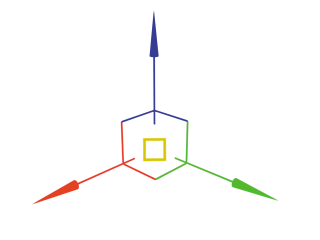 شما می توانید ماوس را بر روی یکی از محورهای مختصات ببرید ، دقت کنید هرگاه ماوس را بر روی یکی از این محور ها ببیرید ،هنگامی که ماوس را بر روی محور مورد نظر قرار دادید به رنگ زرد تغییر می کند ، در این هنگام اگر کلیک چپ ماوس را نگاه دارید می تواند آبجکت را جابجا کنید . برای جابجای در دو محور کافیست اشاره گر ماوس را بر ردوی مربع مشترک بین دو محور مختصاتی ببرید و همین کار را تکرار کنید.
شما می توانید ماوس را بر روی یکی از محورهای مختصات ببرید ، دقت کنید هرگاه ماوس را بر روی یکی از این محور ها ببیرید ،هنگامی که ماوس را بر روی محور مورد نظر قرار دادید به رنگ زرد تغییر می کند ، در این هنگام اگر کلیک چپ ماوس را نگاه دارید می تواند آبجکت را جابجا کنید . برای جابجای در دو محور کافیست اشاره گر ماوس را بر ردوی مربع مشترک بین دو محور مختصاتی ببرید و همین کار را تکرار کنید.
نحوه کار با rotate در تری دی مکس gizmo transform برای دستور rotate:
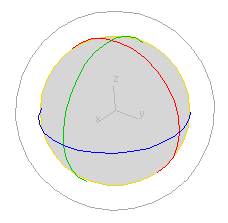 برای چرخاندن شکل کافیست ماوس را بروی کره ای که محورهای مختصات حول آن هستند برده و و کلیک ماوس را نگه داشته (بعد از تغییر رنگ محور به رنگ زرد) و شکل را بچرخانید .همچنین تری دی مکس مقدار زاویه چرخش را هم بصورت عددی و هم گرافیکی به شما نشان می دهد .مانند شکل زیر
برای چرخاندن شکل کافیست ماوس را بروی کره ای که محورهای مختصات حول آن هستند برده و و کلیک ماوس را نگه داشته (بعد از تغییر رنگ محور به رنگ زرد) و شکل را بچرخانید .همچنین تری دی مکس مقدار زاویه چرخش را هم بصورت عددی و هم گرافیکی به شما نشان می دهد .مانند شکل زیر
نحوه کار با scale در تری دی مکس و gizmo transform برای دستور scale:
برای دستور scale مانند قبل عمل می کنیم ، دقت داشته باشید که اگر می خواهید کل شکل بزرگتر یا کوچکتر شود ، باید ماوس را در مرکز gizmo قرار دهید و با فشار دادن کلیک ماوس ، اگر رو به بالا ببرید شکل بزرگ و اگر نشانگر ماوس را پایین بیاورید شکل کوچکتر می شود .
اگر ماوس را بر روی یک یا دوتا از محور ها ببرید ، ممکن است آبجکت از حالت طبیعی خارج شود. scale حالت های دیگری نیز دارد که ما در آموش scale در تری دی مکس در پست های بعدی توضیح می دهیم .
آموزش ویدیویی برای آموزش تری دی استودیو مکس به زودی در سایت قرار خواهد گرفت.

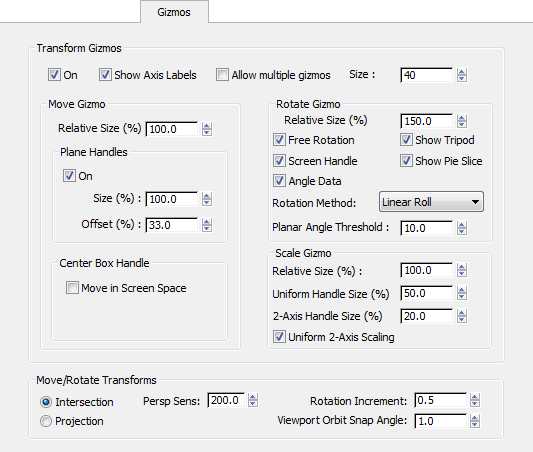
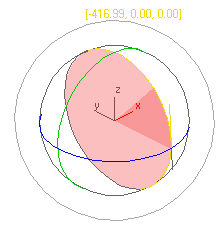
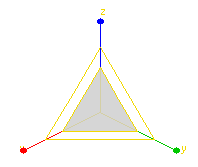















سلام
من این تنظیمات رو انجام دادم و دکمه X رو هم زدم ولی مشکل حل نشد لطفا راهنمایی کنید.
سلام
خسته نباشید
من یک مشکل کوچک تو مکس داشتم . نسخه ۲۰۱۵ این نرم افزار را نصب کردم و بعد از چند روز همین سه تا ابزار بالا (پیکان حرکتی و چرخشی و اسکیل)دیگه بر روی آبجیکت هام نمایش داده نمیشه.کلید X رو زدم تو تنظیمات کاستومایز هم رفتم باز مشکلم هم حل نشد تنضیمات نرم افزار رو هم به حالت اولیه برگرداندم ولی باز درست نشد خواهشا به من بگید راهی جز نصب دوباره این نرم افزار نیست که مشکلم حل بشه.لطفا به ایمیلم پاسخ بدهید.
از مطالب مفید که در اختیار ما میزارید سپازگزارم.
در قسمت customize در قسمت preferences کلیک کنید ، و از پنجره باز شده قسمت سربرگ gizmos را انتخاب کنید ، تیک جلوی on را بزنید . hotkey هم داره که فعلا تو ذهنم نیست .